主页 > 经验 >
怎样更改文件默认打开方式 如何修改文件默认打开方式
怎样更改文件默认打开方式 如何修改文件默认打开方式。我们在使用电脑的时候,有很多的东西都是需要我们去修改的。那么我们应该怎么更改电脑文件的默认打开方式呢?一起来看看吧。
步骤一、选择鼠标右击你要打开的文件,在弹出的窗口上选择“属性”按钮,弹出了熟悉对话框。如下图所示:
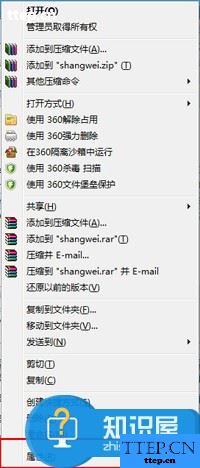
步骤二、在常规属性项上就能看到默认文件的打开方式。需要更改默认打开方式的话,点击后面的【更改】按钮,如图所示:
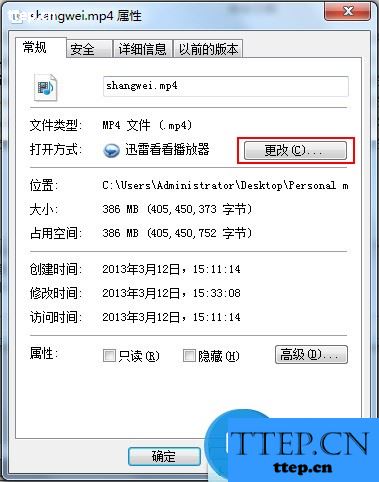
步骤三、之后在弹出的打开方式窗口上找到能打开文件的应用程序,再点击“确定”即可完成对默认打开方式的修改设置。如图所示:
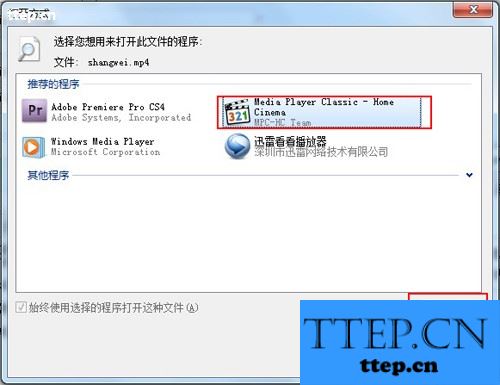
步骤四、最后来看看是不是已经将文件默认打开方式给修改掉了,如下图所示:
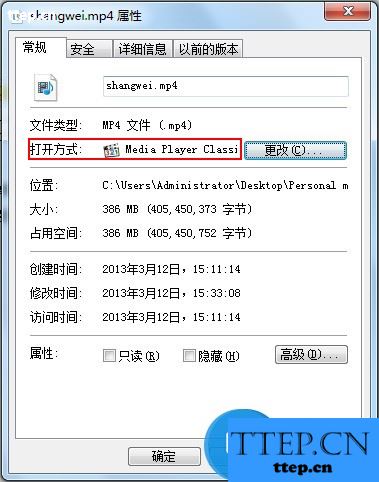
遇到需要更改文件的默认打开方式的时候,我们就可以利用到上面介绍的解决方法了,希望能够对你们有所帮助。
步骤一、选择鼠标右击你要打开的文件,在弹出的窗口上选择“属性”按钮,弹出了熟悉对话框。如下图所示:
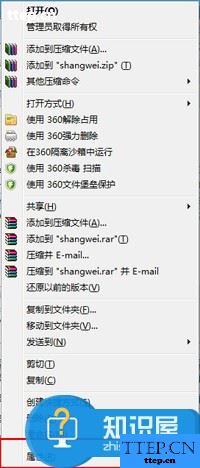
步骤二、在常规属性项上就能看到默认文件的打开方式。需要更改默认打开方式的话,点击后面的【更改】按钮,如图所示:
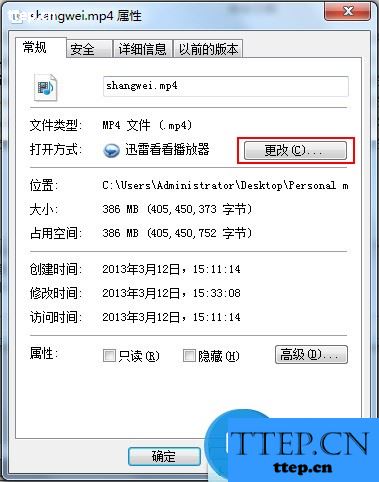
步骤三、之后在弹出的打开方式窗口上找到能打开文件的应用程序,再点击“确定”即可完成对默认打开方式的修改设置。如图所示:
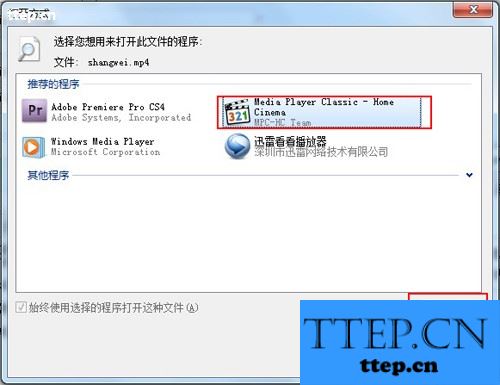
步骤四、最后来看看是不是已经将文件默认打开方式给修改掉了,如下图所示:
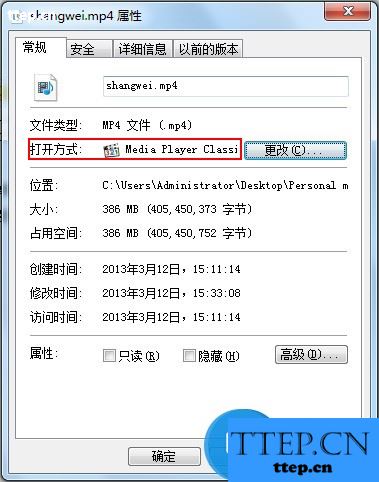
遇到需要更改文件的默认打开方式的时候,我们就可以利用到上面介绍的解决方法了,希望能够对你们有所帮助。
- 最近发表
- 赞助商链接
